Facebookに“ログインせずに”アカウントなしで相手のプロフィールやページを見たいけれど、足跡(閲覧履歴)が付いてバレてしまうのが心配──。
そんな人のために、ウェブ版や外部サイトを利用しFacebookを「見るだけ」目的で使う方法を紹介します。足跡の有無など、気になる疑問にもまとめて答えています。
Facebookにログインせず「見るだけ」で使う方法
Facebookでアカウント(ユーザー)を探すときは、自分のFacebookアカウントを作り、ログイン後にFacebook内で検索をおこなうのが一般的です。しかし、アカウントなし、あるいはログインせずとも、Facebookページの一部であれば閲覧ができる方法があります。
また、サードパーティのWebサービスを使えば、アカウントプロフィールや、入力したアカウント名が入った投稿なども検索可能です。
方法1:ウェブ版Facebookを使う
Facebookは、ログインをしていないとアカウントのページを閲覧できない仕様です。ただし、有名人や著名人、情報を公開している個人アカウントなら、Google検索などを使って一部を見ることが可能です。
-
ブラウザで「Facebook 〇〇(アカウント名)」を入力してGoogle検索する
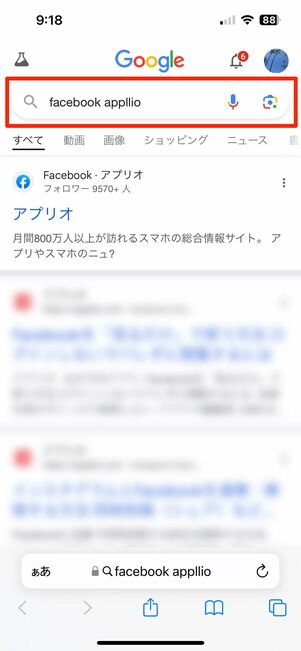
まずは、SafariやChromeなどのブラウザから「Facebook+名前」あるいは「名前+Facebook」を入力してGoogle検索を実行します。Facebookでは実名を使って登録することが規約により必須となっているため、相手のフルネームを使って検索するとヒットしやすいでしょう。
検索にヒットしたFacebookページを閲覧する
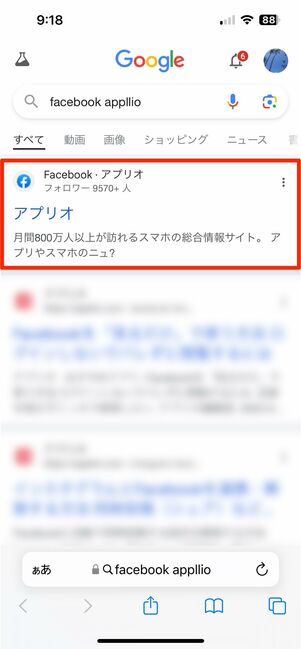
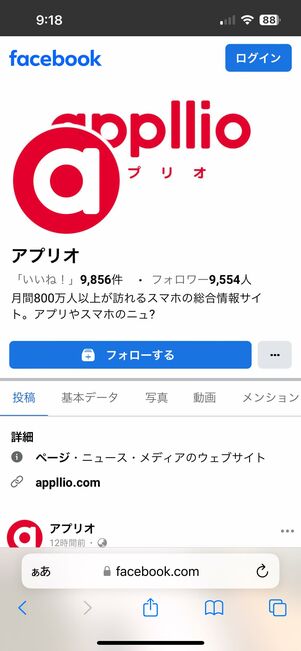
検索結果から「facebook.com」ドメインのページを開くと、ウェブ版Facebookのアカウントページへ遷移します。このとき、一般人の名前や相手が非公開アカウントなどのケースでは、検索にヒットしない場合があります(詳しくは後述)。そのため、著名人や企業アカウントなどの検索に適していると言えるでしょう。
アカウントページでは、頻繁にログインへの誘導表示などがあるため煩わしく感じるかもしれませんが、相手のプロフィール(基本データ)や投稿なども閲覧が可能です。
方法2:無料の外部サイト「Facebook Search」を使う
サードパーティのWebサービス「Facebook Search」では、アカウントプロフィールはもちろん、入力したアカウント名が入った投稿もヒットします。利用は無料です。
前述したブラウザによる検索では、キーワードに関連するFacebook以外のページなども候補として出てきてしまいますが、Facebook SearchではFacebook内でヒットした検索結果だけが一覧表示される仕様です。
-
ブラウザから「Facebook Search」にアクセスする
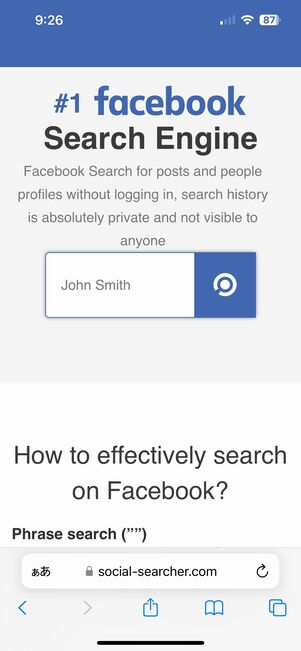
まずは、SafariやChromeなどのブラウザから「Facebook Search」へアクセスします。
アカウント名を入力して検索する
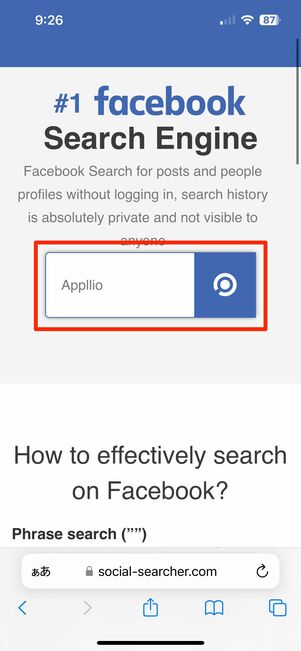
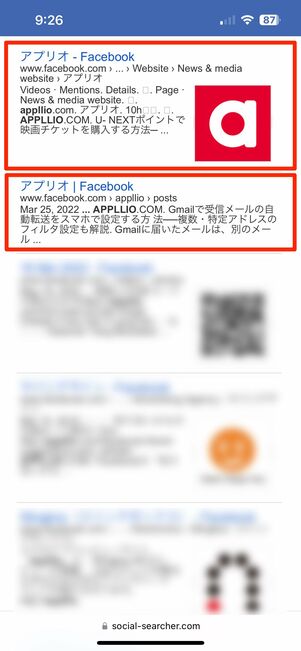
続いて、検索欄部分にアカウント名を入力し、右横のボタンをタップすると検索結果が出てきます。ここでは、入力したアカウント名が入ったFacebookのページ・投稿が一覧で表示されます。
ページを表示する
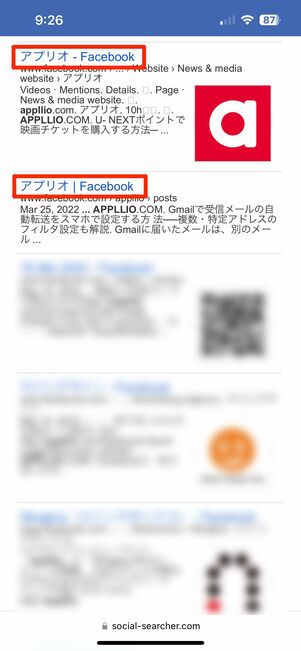
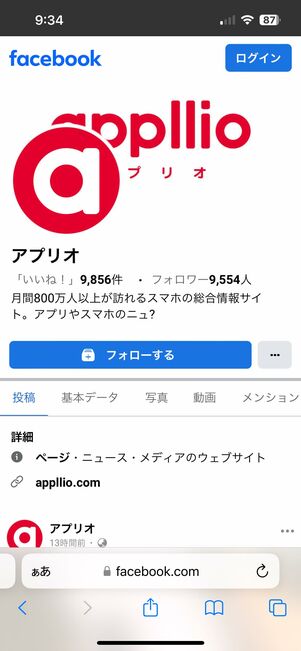
最後に、検索結果からリンクをタップしてページを開けばOK。Facebookページ(投稿)が表示され、ログインせずに相手のアカウントページの閲覧が可能になります。
Facebookにログインした状態で「見るだけ」は可能? 足跡の有無
すでにFacebookアカウントを所持している人も多いはず。ここでは、Facebookアカウントにログインしている状態で他人のページを表示したとき、足跡(閲覧履歴)は残るのかどうかについて解説していきます。
プロフィールの検索やタイムラインの閲覧で足跡はつかない

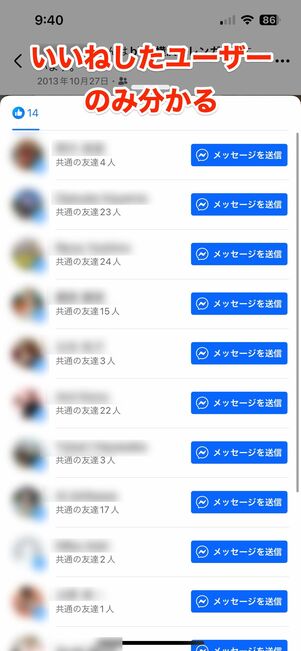
Facebookの一般投稿には閲覧履歴が残るような機能はありません。そのため、ログイン済みのFacebook経由で相手のプロフィールを検索したり投稿を閲覧したりしても、それがバレることはないため安心してください。
ただ、「いいね」や「コメント」といったリアクションをすれば、その履歴は残ります。
ストーリーの閲覧では足跡がつく

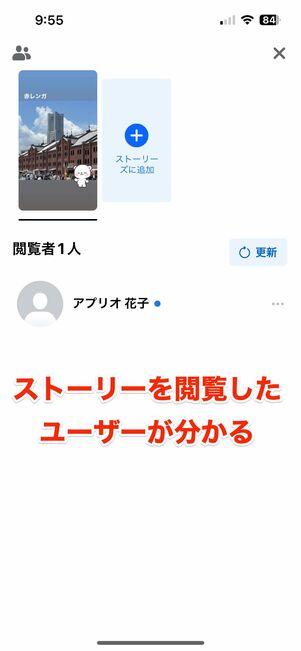
Facebookのストーリーは、投稿後24時間限定で写真や動画を公開できる機能です。Instagramのストーリーと同様、ストーリー投稿を閲覧した時点で、それが足跡(履歴)として残る仕様になっています。投稿主側には、あなたがストーリーを閲覧したことがバレてしまうわけです。
なお、Facebookのストーリーズはログインしていない状態では見られません。
250人未満のFacebookグループの投稿閲覧で足跡がつく
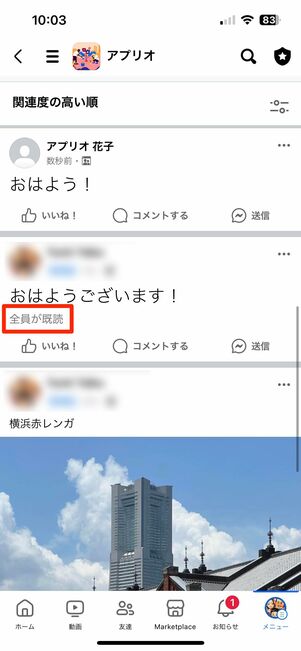

メンバーが250人未満のFacebookグループでは、誰が投稿を閲覧したのかがわかるようになっています。グループの作成者だけでなく、グループメンバーであれば誰でも閲覧履歴が確認できる仕様です。
グループの投稿をメンバーの誰かが閲覧すると、投稿の右下部分に「○○人が既読」と表示されます。ここをタップすると、閲覧したユーザーが一覧で表示されます。
Facebookの「見るだけ」利用に関するよくある質問と答え
Facebookの「見るだけ」の利用をめぐって、よく挙がる質問やその答えをまとめました。
アプリ版Facebookでログインせずに「見るだけ」は可能?
アプリ版Facebookでは、ログインをせずにFacebookを見ることはできません。
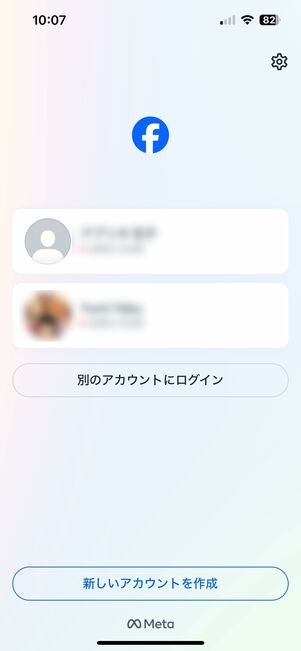
ログインしていない状態でFacebookアプリを開くと、ログイン情報入力画面が表示されます。ここで正しい情報を入力してログインしない限り、アプリ版Facebookは利用できません。
「見るだけ」の方法で表示したアカウントページが一部しか見られないのはなぜ?
相手側の投稿の閲覧範囲設定により、「見るだけ」で閲覧できる部分が制限されている可能性があります。
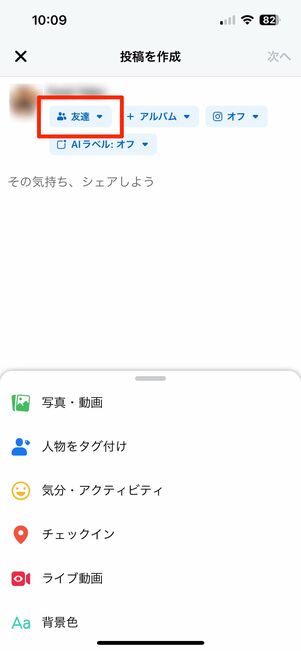
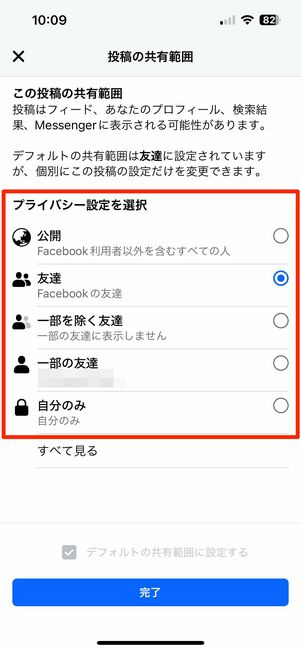
投稿の公開範囲を設定
一つひとつの投稿には、公開範囲の設定ができます。公開範囲が「公開」になっていない場合(「友達」や「一部の友達」など)、「見るだけ」の方法を使っての当該投稿の閲覧は不可能です。
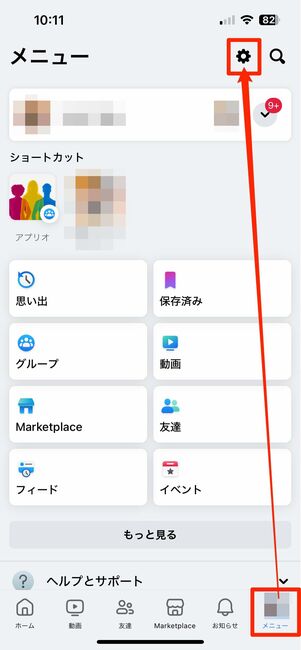
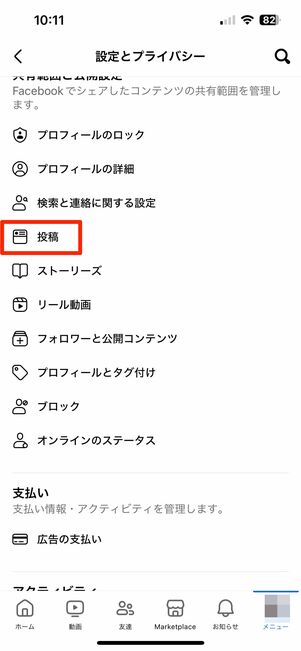
あるいは、投稿のすべてをFacebook友達のみの限定公開にしていることが原因かもしれません。
画面右下のメニュータブから右上の設定設定ボタンへと進み、画面を下へスクロールしていくと「共有範囲と公開設定」の項目があります。ここで[投稿]をタップします。
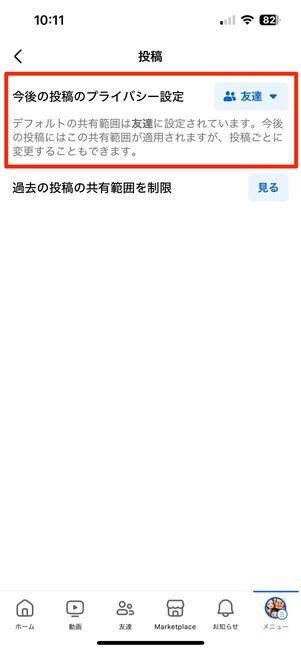
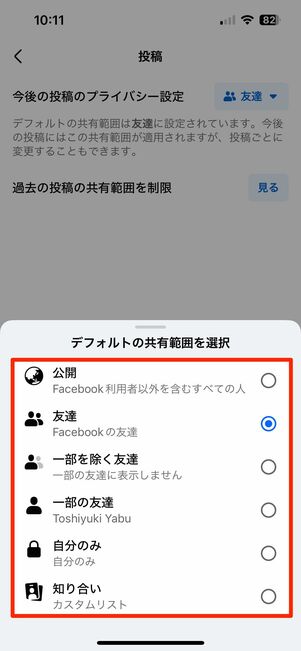
次の画面で[今後の投稿のプライバシー設定]へと進み、公開範囲を「友達」にしておくと、Facebookで繋がっている友達以外のユーザーから投稿を見られなくなります。
相手のFacebookアカウントがウェブ検索で見つからないのはなぜ?
相手側がWeb検索などでプロフィールが出ないように設定している可能性があります。
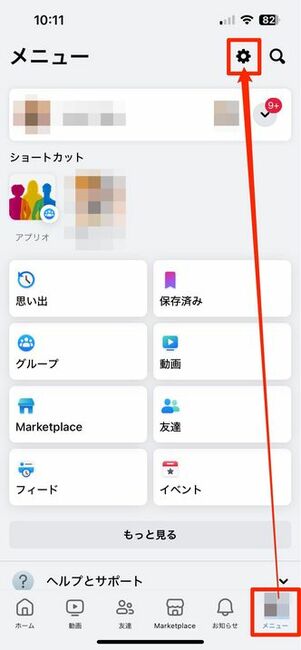
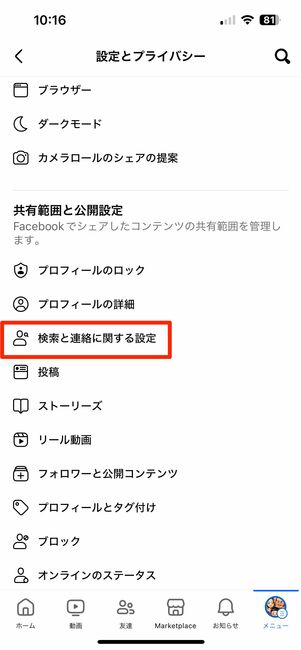
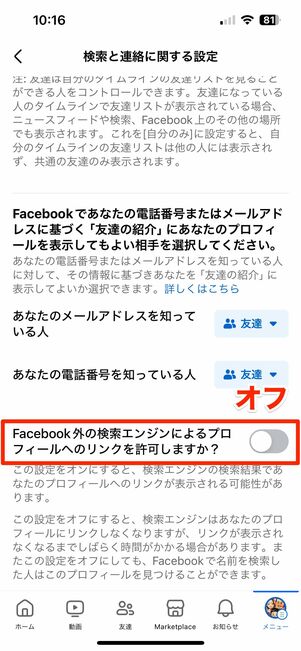
画面右下のメニュータブから右上の設定ボタンをタップし、[検索と連絡に関する設定]へと進みます。
続いて、一番下の項目「Facebook外の検索エンジンによるプロフィールへのリンクを許可しますか?」をオフにしていると、Google検索などでアカウントがヒットしないように設定されます。
ウェブ版Facebookで相手を検索したり、ページを閲覧したりすると足跡はつく?
ログインの有無にかかわらず、ウェブ版Facebookでの検索・閲覧で足跡がつくことはありません。
Web版Facebookにアクセス後、相手を検索したり投稿を閲覧しても閲覧履歴(足跡)はつきません。ただし、前述したようにストーリーの閲覧、あるいは250人未満のグループ投稿の閲覧では、あなたの足跡が残ってしまうため注意してください。
